Heim >Software-Tutorial >Bürosoftware >So öffnen Sie zwei Excel-Fenster gleichzeitig
So öffnen Sie zwei Excel-Fenster gleichzeitig
- 王林nach vorne
- 2024-04-25 14:01:21831Durchsuche
Wie öffne ich zwei Excel-Fenster gleichzeitig? PHP-Redakteur Xiaoxin hat herausgefunden, dass viele Büroangestellte häufig mehrere Excel-Dateien gleichzeitig verarbeiten müssen, standardmäßig jedoch nur ein Excel-Fenster geöffnet werden kann. In diesem Artikel erfahren Sie, wie Sie in Excel zwei oder mehr Fenster gleichzeitig öffnen, um effizientes Multitasking zu ermöglichen. Im folgenden Inhalt werden die Schritte im Detail erläutert, damit Sie dieses Ziel problemlos erreichen können.
1. Doppelklicken Sie, um die erste Excel-Tabelle zu öffnen (Netzwerkerfahrung).
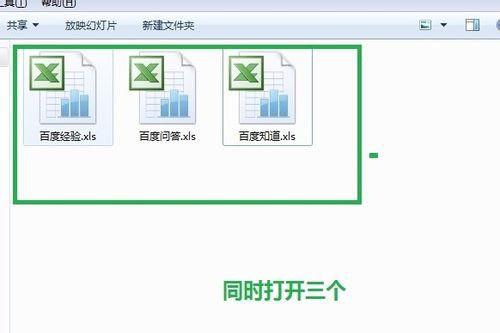
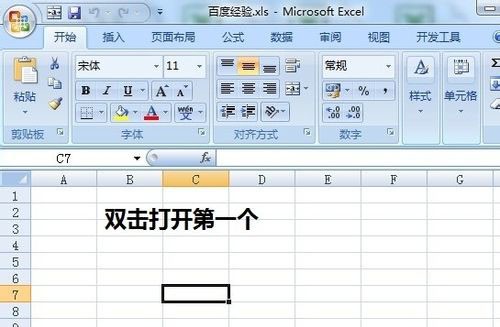
2. Doppelklicken Sie nicht auf das Excel, das Sie öffnen möchten (dies ist sehr wichtig). Klicken Sie mit der rechten Maustaste auf das Excel-Anwendungssymbol und wählen Sie Excel2007 aus.
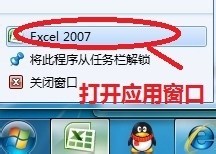
Ziehen Sie zu diesem Zeitpunkt das Netzwerk-Excel in das neue Popup-Fenster, damit wir wie Word zwei Excel-Fenster gleichzeitig öffnen können.

Wiederholen Sie die oben genannten Vorgänge, um mehrere Excel-Fensteranwendungen zu öffnen. Verwenden Sie einfach [Alt+TAb], um zwischen mehreren Arbeitsblättern zu wechseln.
Das obige ist der detaillierte Inhalt vonSo öffnen Sie zwei Excel-Fenster gleichzeitig. Für weitere Informationen folgen Sie bitte anderen verwandten Artikeln auf der PHP chinesischen Website!
In Verbindung stehende Artikel
Mehr sehen- Ausführliche Erklärung zum Öffnen und Lesen von CSV-Dateien
- Schritte und Vorsichtsmaßnahmen zum Öffnen und Verarbeiten von Dateien im CSV-Format
- Methoden und Tipps zum Öffnen von CSV-Dateien: Geeignet für eine Vielzahl von Software
- Eine Kurzanleitung zur CSV-Dateibearbeitung
- Erfahren Sie, wie Sie CSV-Dateien richtig öffnen und verwenden

